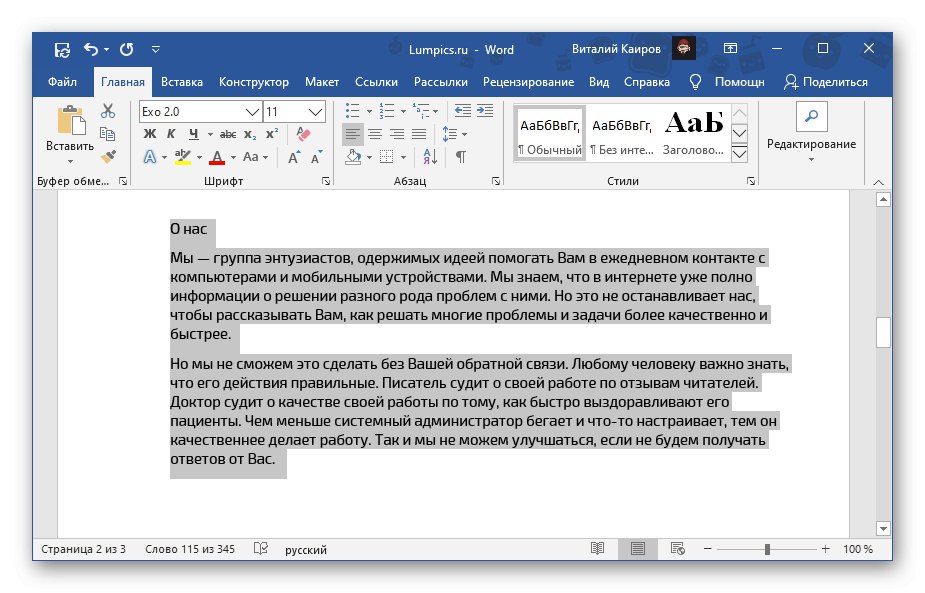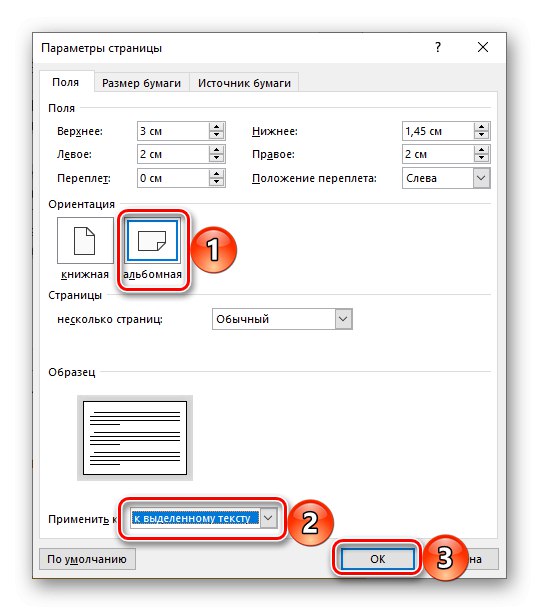Metóda 1: „Nastavenia stránky“
V textovom editore Microsoft Word je možné zmeniť orientáciu stránok v dokumente z výšky na šírku a naopak. Problém je v tom, že táto akcia sa predvolene vzťahuje na všetky stránky, aj keď niekedy budete musieť otočiť iba jednu alebo niekoľko z nich. Najjednoduchší spôsob, ako to urobiť, je nasledujúci postup:
- Vyberte celý obsah hárka alebo hárkov, ktorých orientáciu chcete zmeniť.
![Vyberte stránku, aby ste zmenili jej orientáciu v dokumente Microsoft Word]()
Pozri tiež: Ako zvýrazniť jeden alebo niektoré stránky v dokumente Word
- Prejdite na kartu „Rozloženie“ a zavolajte dialóg „Nastavenia stránky“kliknutím na položku označenú na obrázku nižšie.
- Vyberte možnosť „Album“ (alebo naopak, „Kniha“ak bol pôvodne nainštalovaný opak) a v rozbaľovacom zozname "Aplikovať na:" naznačiť „To selected text“... Kliknite na tlačidlo „OK“ aby sa zmeny prejavili.
![Použiť orientáciu na šírku na vybratú stránku v textovom dokumente Microsoft Word]()
Dôležité! Pri vykonávaní vyššie uvedených krokov môže byť do dokumentu niekedy pridaný prázdny list. Ak sa to stane, odstráňte ho podľa nasledujúcich pokynov.
Prečítajte si tiež: Ako odstrániť prázdnu stránku Wordu
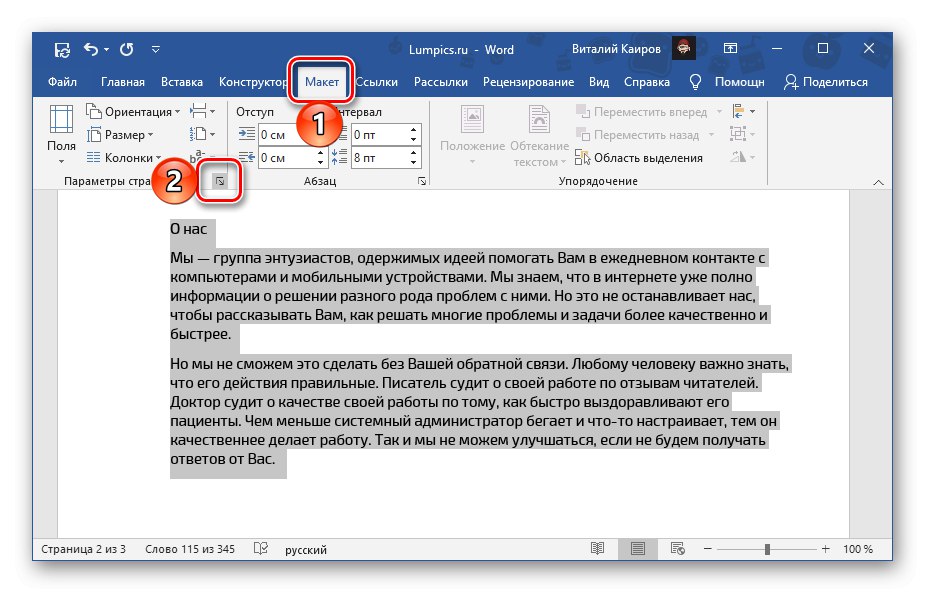
Pri listovaní textovým dokumentom uvidíte, že sa zmenila orientácia vybratého hárku (alebo hárkov) a zvyšok si zachoval svoju predchádzajúcu pozíciu.
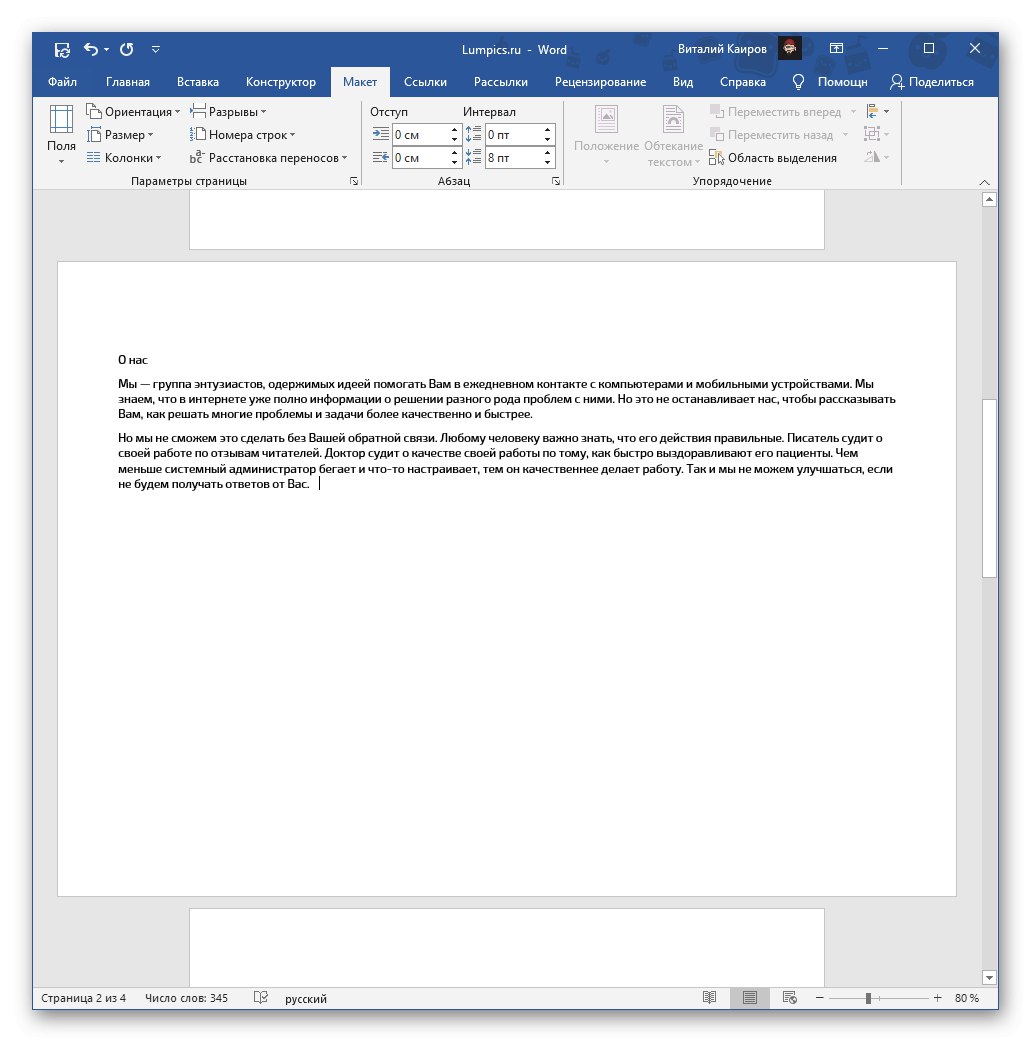
Prečítajte si tiež: Ako vytvoriť stránku na šírku v programe Word
Metóda 2: Pridajte koniec sekcie
Problém vyjadrený v nadpise článku má ešte jedno riešenie, trochu radikálnejšie, ktoré sa však uplatní v prípadoch, keď sa vyžaduje nastavenie iného formátovania (vrátane nielen formátovania textu, ale aj číslovania, hlavičiek a päty atď.) Pre rôzne stránky v dokumente. ... To sa deje vytvorením zalomenia sekcie.
Prečítajte si tiež:
Ako pridať zalomenie stránky do Wordu
Ako formátovať text v dokumente Word
Ako vytvoriť stránkovanie v programe Word
- Prejdite na hárok textového dokumentu, ktorého orientáciu chcete zmeniť. Umiestnite kurzor (vozík) na jeho koniec.
- Otvorte kartu „Rozloženie“, rozbaľte ponuku tlačidiel „Prestávky“ a vyberte položku "Ďalšia strana"nachádza sa v bloku Konce sekcií.
- Ak táto stránka nie je v dokumente prvá, prejdite na začiatok a rovnakým spôsobom pridajte ďalšiu zarážku, aby ste ju oddelili od predchádzajúcej.
![Pridajte ďalší koniec sekcie do textového dokumentu Microsoft Word]()
Ak chcete odstrániť prázdne stránky, ktoré sa v dokumente nachádzajú, pomôže vám inštrukcia, na ktorú je odkaz v predchádzajúcej časti článku.
- Na karte „Rozloženie“ kliknite na tlačidlo „Orientácia“ a vyberte „Album“ alebo „Kniha“, teda opak toho, čo je teraz nastavené pre celý dokument.
- V prípade potreby urobte to isté s ostatnými stránkami, ktoré chcete otáčať.
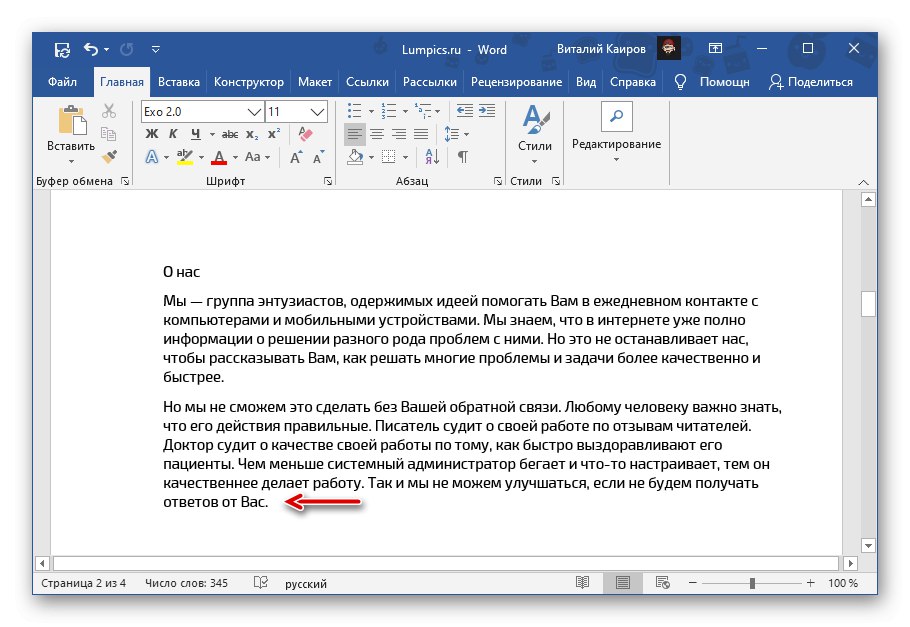
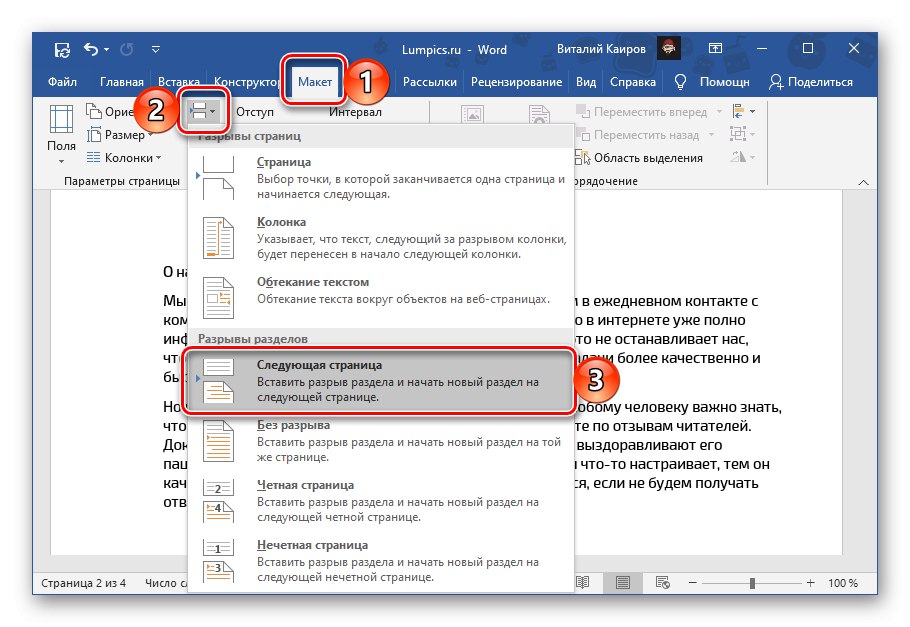
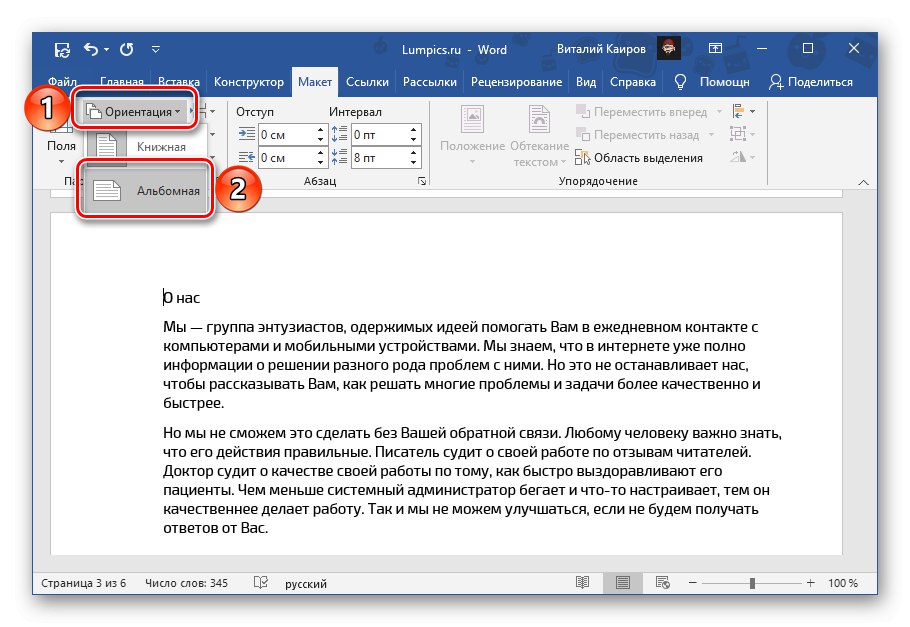
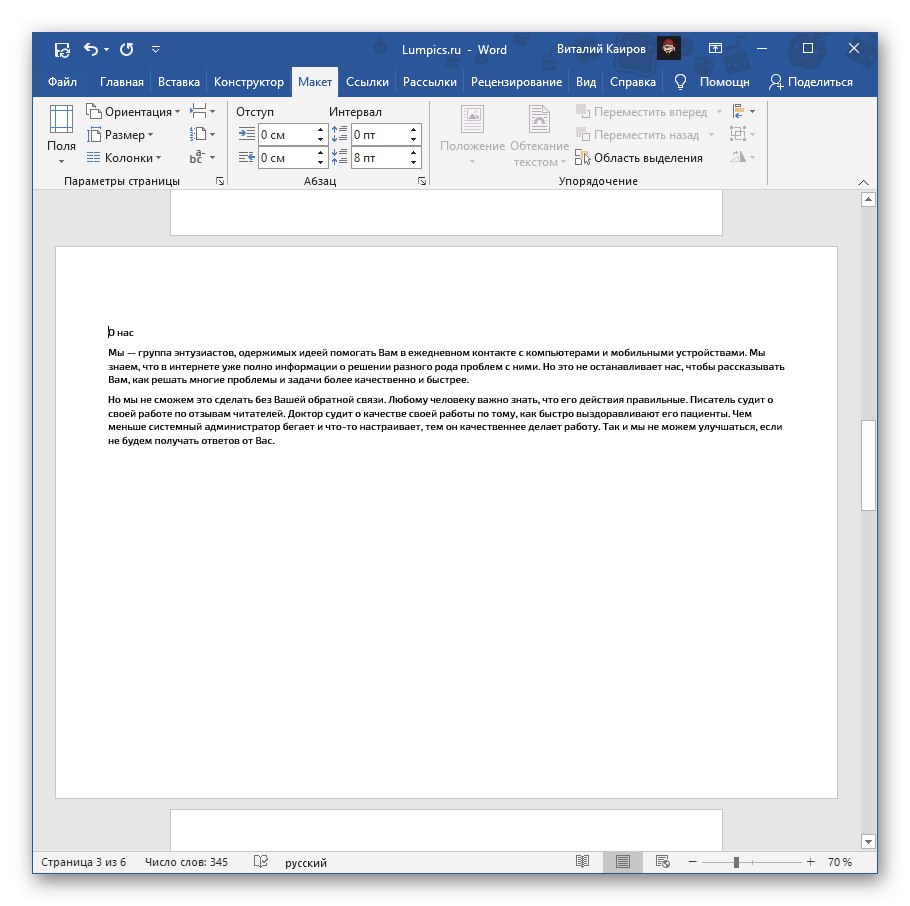
Listujte v dokumente a uistite sa, že je všetko vykonané správne.
Prečítajte si tiež: Ako odstrániť zalomenie stránky v programe Word